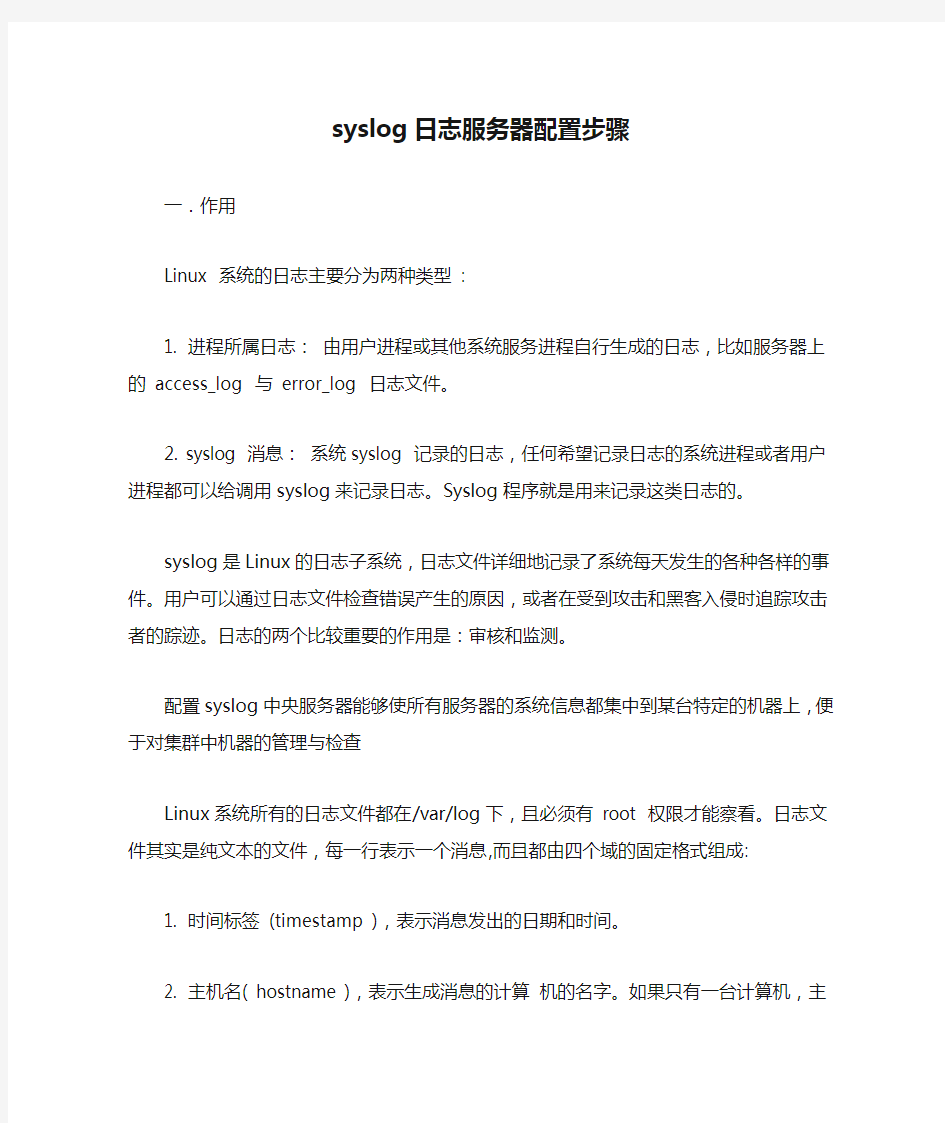

syslog日志服务器配置步骤
一.作用
Linux 系统的日志主要分为两种类型 :
1. 进程所属日志:由用户进程或其他系统服务进程自行生成的日志,比如服务器上的access_log 与 error_log 日志文件。
2. syslog 消息:系统syslog 记录的日志,任何希望记录日志的系统进程或者用户进程都可以给调用syslog来记录日志。Syslog程序就是用来记录这类日志的。
syslog是Linux的日志子系统,日志文件详细地记录了系统每天发生的各种各样的事件。用户可以通过日志文件检查错误产生的原因,或者在受到攻击和黑客入侵时追踪攻击者的踪迹。日志的两个比较重要的作用是:审核和监测。
配置syslog中央服务器能够使所有服务器的系统信息都集中到某台特定的机器上,便于对集群中机器的管理与检查
Linux系统所有的日志文件都在/var/log下,且必须有 root 权限才能察看。日志文件其实是纯文本的文件,每一行表示一个消息,而且都由四个域的固定格式组成:
1. 时间标签 (timestamp ),表示消息发出的日期和时间。
2. 主机名( hostname ),表示生成消息的计算机的名字。如果只有一台计算机,主机名就可能没有必要了。但是如果在网络环境中使用 syslog,那么就可能要把不同主机的消息发送到一台服务器上集中处理。
3. 生成消息的子系统的名字。可以是”kernel”,表示消息来自内核;或者是进程的名字,表示发出消息的程序的名字。在方括号里的是进程的PID。
4. 消息( message ),剩下的部分就是消息的内容。
二.syslog配置文件
syslog是Linux系统默认的日志守护进程。默认的syslog配置文件是/etc/syslog.conf文件。syslog守护进程是可配置的,它允许人们为每一种类型的系统信息精确地指定一个存放地点。现在,我们先看看syslog.conf文件的配置行格式(这个文件里的每一个配置行都是同样的格式),然后再看一个完整的syslog配置文件。syslog配置行的格式如下所示:mail.*/var/log/mail
这一行由两个部分组成。第一个部分是一个或多个“设备”;上例中的设备是“mail”。设备后面跟一些空格字符,然后是一个“操作动作”;上例中的操作动作是:/var/log/mail 1设备
设备本身分为两个字段,之间用一个小数点(.)分隔。前一字段是一项服务,后一字段是一个优先级。设备其实是对消息类型的一种分类,这种分类便于人们把不同类型的消息发送到不同的地方。在同一个syslog配置行上允许出现一个以上的设备,但必须用分号(;)把它们分隔开。上面给出的例子里只有一个设备“mail”。大家可以在后面给出的那个完整的syslog配置文件示例里看到同时有多个设备的配置行。下面列出了绝大多数Linux操作系统变体都可以识别的设备。
auth -由pam_pwdb 报告的认证活动。
authpriv -包括特权信息如用户名在内的认证活动
cron -与cron 和at 有关的计划任务信息。
daemon -与inetd 守护进程有关的后台进程信息。
kern -内核信息,首先通过klogd 传递。
lpr -与打印服务有关的信息。
mail -与电子邮件有关的信息
mark -syslog内部功能用于生成时间戳
news -来自新闻服务器的信息
syslog -由syslog 生成的信息
user -由用户程序生成的信息
uucp -由uucp 生成的信息
local0-local7 -与自定义程序使用
* 通配符代表除了mark 以外的所有功能。除mark为内部使用外,还有security为一个旧的key定义,等同于auth,已经不再建议使用。
2 优先级
优先级是选择条件的第二个字段,它代表消息的紧急程度。对一个应用程序来说,它发出的哪些消息属于哪一种优先级是由当初编写它的程序员决定的,应用程序的使用者只能接受这样的安排——除非打算重新编译系统应用程序。表2按严重程度由低到高的顺序列出了所有可能的优先级。
不同的服务类型有不同的优先级,数值较大的优先级涵盖数值较小的优先级。如果某个选择条件只给出了一个优先级而没有使用任何优先级限定符,对应于这个优先级的消息以及所有更紧急的消息类型都将包括在内。比如说,如果某个选择条件里的优先级是“warning”,它实际上将把“warning”、“err”、“crit”、“alert”和“emerg”都包括在内。
level级别
level定义消息的紧急程度。按严重程度由高到低顺序排列为:
emerg -该系统不可用,等同panic
alert -需要立即被修改的条件
crit -阻止某些工具或子系统功能实现的错误条件
err -阻止工具或某些子系统部分功能实现的错误条件,等同error
warning -预警信息,等同warn
notice -具有重要性的普通条件
info -提供信息的消息
debug -不包含函数条件或问题的其他信息
none -没有重要级,通常用于排错
3优先级限定符
syslog允许人们使用三种限定符对优先级进行修饰:星号(*)、等号(=)和叹号(!)。熟悉规则表达式的读者应该对这三种限定符不会感到陌生。星号(*)的含义是“把本项服务生成的所有日志消息都发送到操作动作指定的地点”。就像它在规则表达式里的作用一样,星号代表“任何东西”。在前面给出的例子里,“mail.*”将把所有优先级的消息都发送到操作动作指定的/var/log/mail文件里。使用“*”限定符与使用“debug”优先级的效果完全一样,后者也将把所有类型的消息发送到指定地点。
等号(=)的含义是“只把本项服务生成的本优先级的日志消息都发送到操作动作指定的地点”。比如说,可以用“=”限定符只发送调试消息而不发送其他更紧急的消息(这将为应用程序减轻很多负担)。当你只需要发送特定优先级别的消息时,就要使用等号限定符。就像它在编程时的用法一样,等号意味着等于且仅等于。叹号(!)的含义是“把本项服务生成的所有日志消息都发送到操作动作指定的地点,但本优先级的消息不包括在内”。比如说,这条syslog配置行将把除info优先级以外的所有消息发送到/var/log/mail文件里:mail.*;mail.!info/var/log/mail
在这个例子里,“mail.*”将发送所有的消息,但“mail.!info”却把info优先级的消息排除在外。就像它在编程时的用法一样,叹号意味着“非”。
4 操作动作
日志信息可以分别记录到多个文件里,还可以发送到命名管道、其他程序甚至另一台机器。syslog配置文件并不复杂,既容易阅读又容易操作使用。这个文件里的注释都非常有用,应该好好读读它们。
三、建立一个中央日志服务器
建立中央日志服务器前的准备工作
配置良好的网络服务(DNS和NTP)有助于提高日志记录工作的精确性。在默认情况下,当有其他机器向自己发送日志消息时,中央日志服务器将尝试解析该机器的FQDN(fully qualified domain name,完整域名)。(你可以在配置中央服务器时用“-x”选项禁止它这样做。)如果syslog守护进程无法解析出那个地址,它将继续尝试,这种毫无必要的额外负担将大幅降低日志记录工作的效率。类似地,如果你的各个系统在时间上不同步,中央日志服务器给某个事件打上的时间戳就可能会与发送该事件的那台机器打上的时间戳不一致,这种差异会在你对事件进行排序分析时带来很大的困扰;对网络时间进行同步有助于保证日志消息的时间准确性。如果想消除这种时间不同步带来的麻烦,先编辑/etc/ntp.conf文件,使其指向一个中央时间源,再安排ntpd守护进程随系统开机启动就可以了。
只须稍加配置,就可以用syslog实现一个中央日志服务器。任何一台运行syslog守护进程的服务器都可以被配置成接受来自另一台机器的消息,但这个选项在默认情况下是禁用的。
1. 编辑/etc/sysconfig/syslog文件。
在“SYSLOGD_OPTIONS”行上加“-r”选项以允许接受外来日志消息。如果因为关于其他机器的DNS记录项不够齐全或其他原因不想让中央日志服务器解析其他机器的FQDN,还可以加上“-x”选项。此外,你或许还想把默认的时间戳标记消息(--MARK--)出现频率改成比较有实际意义的数值,比如240,表示每隔240分钟(每天6次)在日志文件里增加一行时间戳消息。日志文件里的“--MARK--”消息可以让你知道中央日志服务器上的syslog守护进程没有停工偷懒。按照上面这些解释写出来的配置行应该是如下所示的样子:
vim /etc/sysconfig/syslog
SYSLOGD_OPTIONS="-r -x -m 240"(空格一定要有)
要设置只接受某个域名发送过来的日志,就在这个变量中多加一个参数。
SYSLOGD_OPTIONS='-r -s 192.168.0.2'
如果要指定多个域名,每个域名之间用冒号分隔:
SYSLOGD_OPTIONS='-r -s 192.168.0.2:192.168.0.3'
2.重新启动syslog守护进程。修改只有在syslog守护进程重新启动后才会生效。如果你只想重新启动syslog守护进程而不是整个系统,在RedHat机器上,执行以下两条命令之一:/etc/rc.d/init.d/syslog stop;/etc/rc.d/init.d/syslog start
/etc/rc.d/init.d/syslog restart
3.如果这台机器上运行着iptables防火墙或TCPWrappers,请确保它们允许514号端口上的连接通过。syslog守护进程要用到514号端口。
四.客户端机器配置
让客户机把日志消息发往一个中央日志服务器并不困难。编辑客户机上的/etc/syslog.conf文件,在有关配置行的操作动作部分用一个“@”字符指向中央日志服务器,如下所示:
authpriv.*@192.168.1.40
另一种办法是在DNS里定义一个名为“loghost”的机器,然后对客户机的syslog配置文件做如下修改(这个办法的好处是:当你把中央日志服务器换成另一台机器时,不用再修改每一个客户机上的syslog配置文件):
authpriv.*@loghost
接下来,重新启动客户机上的syslog守护进程让修改生效。让客户机在往中央日志服务器发送日志消息的同时继续在本地进行日志工作仍有必要,起码在调试客户机的时候不必到中央日志服务器查日志,在中央日志服务器出问题的时候还可以帮助调试。
例子:
vim /etc/syslog.conf
需要的信息配置行后面的路径改为@serverIP
如
*.info;mail.none;news.none;authpriv.none;cron.none /var/log/messages
改为
*.info;mail.none;news.none;authpriv.none;cron.none @192.168.0.27
如果想往中央服务器传递消息的同时在本地也生成消息,则两条都同时保留
*.info;mail.none;news.none;authpriv.none;cron.none /var/log/messages
*.info;mail.none;news.none;authpriv.none;cron.none @192.168.0.27
/etc/rc.d/init.d/syslog restart
五.两个命令:
initlog:将命令执行结果写入日志系统
logger:logger只是写信息到syslog的日志中,不执行那些信息
将nginx的日志发送到syslog:
mkfifo /srv/logs/access_log.fifo
将nginx 的日志写到这个管道文件上
然后:logger -f /srv/logs/access_log.fifo 即可
若想将nginx日志发送到中央日志服务器,需要设定把nginx日志写入syslog的某个facility。logger -p local0.notice -f test.txt
参数意义:-p指定设备
-f 读取文件内容
-t 加标签或说明文字
例如在客户机上建一个文档
执行logger -p local0.notice -f test.txt
可以看到text.txt的内容被写入日志文件
查看中央日志服务器的日志文件:
可以看到文件内容也同时发送到了中央服务器上。
这样我们就可以利用管道文件将非系统程序的日志也使用syslog程序记录到日志文件当中,并发送至中央服务器,便于集中管理。
远程服务器收到本地syslog的请求,它将跟据请求的facility,写入的对映的文件中。
例如在本地syslog.conf中添加下面的样子:
local5.* @远端IP
在远端的syslog服务器中添加和上面对映的就行了.
local5.* /var/log/operator
所有机器的同一个服务的日志将记录在同一个文件下
XXX服务器运营配置与规范 作 业 指 导 书 拟制部门:运维部 编制人:陈永科
1、目的 为规范XXX服务器运营管理、配置、安全及稳定使用,指导系统管理人员正确维护使用系统、系统故障时能迅速解决问题、在新安装实例中作为参考,特建立本运营配置规范,以确保公司系统的可靠运营。 2、适用范围 适用于XXXIDC机房所有linux操作系统服务器。 3、职责 运维部负责人:负责对Linux系统的配置管理规范的实施控制和监督检查,定时更新本规范。 运维部运维工程师:需要严格遵循本规范的操作标准对所有linux主机进行系统配置维护和管理。 4、系统版本 针对XXX使用的Linux操作系统Centos6.3版本以及相应的更新版本。 5、系统账号管理 5.1针对操作系统管理员账号密码等策略 5.1.1 口令要求:口令最短8位,最少包含字母、数字、特殊字符,测试服务器也不能使用简单密码 5.1.2 登陆次数限制:登陆失败尝试5次锁定该账户60分钟,管理员至少每季度更改一次密码,发现有异常要及时更改密码 /etc/pam.d/system-auth系统认证配置文件,添加下面一行: "auth required pam_tally2.so onerr=fail deny=5 unlock_time=60" /etc/login.defs修改密码全局更新密码策略 "PASS_MAX_DAYS=9999"改为"PASS_MAX_DAYS=90",每季度须更改一次密码。
"/etc/shadow"修改所有用户的密码策略 修改对应用用户以"::"分段的第五列,将"99999"改为"90" 5.2 用户密码检查与管理 每星期对关键管理员用户进行检查,检查结果登记得服务器巡检 文件配置:/etc/passwd系统用户文件 /etc/group系统用户组文件 /etc/shadow系统用户密码文件 用命令"cat /etc/passwd"查看系统用户文件是否正常 6 各系统应用运行环境管理 6.1 远程访问管理 所有设备/服务器必须使用ssh v2.0进行登陆管理,禁止使用telnet进行管理,关闭telnet服务,每个管理员必须使用自己的用户名登陆系统。 SSH配置文件:/etc/ssh/sshd_config service sshd start|stop|restart|status ssh服务的启动、停止、重启、运行状态修改SSH默认端口 修改"#Port 22"将22改为22022端口 将SSH密码尝试次数限制为5次 修改"#MaxAuthTries 6",改为5 将允许root登陆改为禁止ROOT登陆 6.2 防火墙iptables配置 防火墙应根据业务系统开放需要的应用端口,默认禁止所有流量进入 防火墙配置文件/etc/sysconfig/iptables 命令:"iptables -p INPUT DROP" 默认禁止所有流量进入 iptables -D INPUT -p tcp --dport 端口号-j -ACCEPT"允许TCP端口号进入 chkconfig iptables on 系统启动时加载防火墙 service iptables save 保存防火墙配置
在启动电脑的时候按CTRL+R 进入RAID 设置见面如下图 名称解释: Disk Group:磁盘组,这里相当于是阵列,例如配置了一个RAID5,就是一个磁盘组 VD(Virtual Disk):虚拟磁盘,虚拟磁盘可以不使用阵列的全部容量,也就是说一个磁盘组可以分为多个VD PD(Physical Disk):物理磁盘 HS:Hot Spare 热备 Mgmt:管理 【一】创建逻辑磁盘 1、按照屏幕下方的虚拟磁盘管理器提示,在VD Mgmt菜单(可以通过CTRL+P/CTRL+N 切换菜单),按F2展开虚拟磁盘创建菜单 2、在虚拟磁盘创建窗口,按回车键选择”Create New VD”创建新虚拟磁盘
3、在RAID Level选项按回车,可以出现能够支持的RAID级别,RAID卡能够支持的级别有RAID0/1/5/10/50,根据具体配置的硬盘数量不同,这个位置可能出现的选项也会有所区别。 选择不同的级别,选项会有所差别。选择好需要配置的RAID级别(我们这里以RAID5为例),按回车确认。
4、确认RAID级别以后,按向下方向键,将光标移至Physical Disks列表中,上下移动至需要选择的硬盘位置,按空格键来选择(移除)列表中的硬盘,当选择的硬盘数量达到这个RAID级别所需的要求时,Basic Settings的VD Size中可以显示这个RAID的默认容量信息。有X标志为选中的硬盘。 选择完硬盘后按Tab键,可以将光标移至VD Size栏,VD Size可以手动设定大小,也就是说可以不用将所有的容量配置在一个虚拟磁盘中。如果这个虚拟磁盘没有使用我们所配置的RAID5阵列所有的容量,剩余的空间可以配置为另外的一个虚拟磁盘,但是配置下一个虚拟磁盘时必须返回VD Mgmt创建(可以参考第13步,会有详细说明)。VD Name根据需要设置,也可为空。 注:各RAID级别最少需要的硬盘数量,RAID0=1,RAID1=2,RAID5=3,RAID10=4,RAID50=6 5、修改高级设置,选择完VD Size后,可以按向下方向键,或者Tab键,将光标移至Advanced Settings处,按空格键开启(禁用)高级设置。如果开启后(红框处有X标志为开启),可以修改Stripe Element Size大小,以及阵列的Read Policy与Write Policy,Initialize 处可以选择是否在阵列配置的同时进行初始化。 高级设置默认为关闭(不可修改),如果没有特殊要求,建议不要修改此处的设置。
服务器系统安装规范(win2000/win2003)
目录 一、概述 (3) 二、操作系统及应用软件的安装 (3) 1、安装前的准备 (3) 2、服务器硬盘分区规范 (3) 3、服务器软件安装目录规范 (3) 4、系统安装顺序 (3) 5、系统安装步骤 (4) 6、应用软件及其他安装 (10) 三、安全策略的设置 (10) 1、操作系统安全策略的设置 (11) 2、应用系统的安全设置 (12) 四、联网后的操作 (12) 1、升级杀毒软件 (12) 2、操作系统的升级 (13) 五、远程测试 (13) 1、远程控制软件的测试 (13)
一、概述 本规范包括服务器系统安装(win2000/win2003)规范,主要是对公司服务器系统(包括操作系统和应用软件系统)的安装,配置,安全等方面的介绍; 公司所有维护人员和相关人员必须严格遵守此规范 二、操作系统及应用软件的安装 1、安装前的准备 首先应准备服务器的网络配置参数,及要装的应用程序清单。以下软件为服务器上必装的软件,安装前应做好准备: (1)操作系统 windows2000 Server、Service Pack 4、windows2000 Server操作系统安装补丁 windows2003 Server、Service Pack 2、windows2003 Server 操作系统安装补丁 2、服务器硬盘分区规范 建立基于windows的网络,服务器磁盘至少分成三个区,用途分别为系统分区、安装软件分区、数据备份分区,每个分区格式大小根据服务器空间而定,类型为NTFS: (1)。 3、服务器软件安装目录规范 4、系统安装顺序 如没有特殊说明,则按系统安装步骤一步步进行安装,在安全策略设置完
小白搭建服务器教程 小白搭建服务器教程如下。 在阿里云上搭建使用个人博客主要分为以下几个步骤: 1、购买阿里云ECS主机 2、购买域名 3、申请备案 4、环境配置 5、安装wordpress 6、域名解析 声明一下,本人对服务器端的知识不是很熟悉,但一心想做个自己的个人网站装一下哔,特此记录一下完整的配置过程,也算是给其他小白们的一剂福利吧。 开发环境: 物理机版本:Win7旗舰版(64位) xshell版本:Xshell5Build0806 xftp版本:Xftp5Build0780 wordpress版本:wordpress-4.3.1-zh_CN phpMyAdmin版本:phpMyAdmin-4.5.1-all-languages 备注:以上所有的安装包工具在文章的末尾都附有打包下载,都是从官方下载的,请绝对放心使用,拿走不谢~ 一、购买阿里云ECS服务器:
登录阿里云官方网站,在“产品与服务”中选择云服务器ECS, 选择立即购买。运气好的话还能赶上阿里的一些优惠活动。比如说,我买的就是学生价: 先凑合着用呗,反正目前又没有高并发的访问,所以也没必要搞辣么高的配置,毕竟价格昂贵,我等屌丝学生承担不起呀。 配置选择: 根据自己的需要选择合适的配置,如果仅仅是做wordpress个人博客的话,那么以下配置可以参考: 当然大家也可以买一年的,这样可以优惠2个月,价格在1K左右。 二、购买域名: 在阿里云官网右上角点击“万网”,然后可以进行域名的购买,需要注意的是首次购买域名是有优惠的,所以请选择合适的购买时长,否则不断的续费可能会造成经济损失,购买完域名之后建议去 实名认证。 三、域名备案: 需要提醒大家的是,如果你买了阿里云的服务器,并且想要通过域名访问,那域名是必须要备案的,总结一句:必须先将域名备案,才能通过域名访问阿里云的服务器。 一提到备案,可能你会觉得备案这个事情很麻烦,各种流程啊,手续啊。其实没这么麻烦,因为阿里云已经提供了一条龙服务(呵呵,我特么这样搞传销,阿里云也不会给我啥优惠啥),通过阿里云的代 备案系统,一些都会变得容易很多呢,不管是个人网站的备案,还 是企业网站的备案,都只是时间上的问题,一般备案审核需要二十 天左右。废话不说,下面开始上图。 (1)申请备案服务号:(非常重要) 既然打算要用阿里云的代备案系统,这件事是必不可少的。
服务器配置与管理》课程标准 一、概述 (一)课程性质 本课程为计算机网络技术专业的专业必修课, 是一门实践性很强的理论实践一体化课程。 本课程以计算机应用基础作为前期基础课程,通过本课程的学习,让学生掌握计算机网络的基本理论,让学生掌握构建局域网的能力,并为学生将来进一步学习网络知识打下基础。同时使学生养成对常用的计算机网络的关注兴趣,并能够把所学的知识应用到具体的应用情境中去发现、分析、解决问题。 (二)课程基本理念课程立足于实际能力培养,对课程内容的选择标准作了根本性改革,打破以知识传授为主要特征的传统学科课程模式,转变为以工作任务为中心组织课程内容和课程教学,让学生在完成具体项目的过程中来构建相关理论知识,并发展职业能力。本课程确定了以网络系统设计和实施的一般步骤:用户网络需求分析、网络结构设计、网络物理连接、网络逻辑连接、设备配置等过程任务组织课程内容,首先避免了从概念、理论、定义入手的理论课程组织模式,而是从与学生生活紧密相关的家庭、办公室网络应用入手,展开网络连接及维护网络的工作任务型课程模式。课程内容突出对学生职业能力的训练,理论知识的选取紧紧围绕“组建小型网络”工作任务完成的需要来进行,同时又充分考虑了高等职业教育对理论知识学习的需要,注重对知识、技能和态度的要求。 (三)课程设计思路本课程针对本校学生的特点,在项目及模块设计上,依据“组建小型局域网”工作任务的过程进行,课程本身就是一个完整的项目。本课程从最基本的的“初识计算机网络”“连接网络之传输介质”“无线网络”到“连接网络之联网设备”“认识计算机网络之网络协议”“连接网络之网络寻址”,最后,学习“组建小型交换网络-配置交换机” “连接互联网之配置路由器” 由浅到深,一步步学习组建局域网及管理。
Web服务器配置方法教程 服务器是一种高性能计算机,作为网络的节点,存储、处理网络上80%的数据、信息,因此也被称为网络的灵魂。那么该如何配置Web服务器呢?如果你不知道,请看的Web服务器配置方法详解吧! 一般在安装操作系统时不默认安装IIS,所以在第一次配置Web 服务器时需要安装IIS。安装方法为: 1、打开“控制面板”,打开“添加/删除程序”,弹出“添加/删除程序”窗口。 2、单击窗口中的“添加/删除Windows组件”图标,弹出“Windows组件向导”对话框。 3、选中“向导”中的“应用程序服务器”复选框。单击“详细信息”按钮,弹出“应用程序服务器”对话框。 4、选择需要的组件,其中“Inter信息服务(IIS)”和“应用程序服务器控制台”是必须选中的。选中“Inter信息服务(IIS)”后,再单击“详细信息”按钮,弹出“Inter信息服务(IIS)”对话框。
5、选中“Inter信息服务管理器”和“万维网服务”。并且选中“万维网服务”后,再单击“详细信息”按钮,弹出“万维网服务”对话框。 6、其中的“万维网服务”必须选中。如果想要服务器支持ASP,还应该选中“Active Server Pages”。逐个单击“确定”按钮,关闭各对话框,直到返回图1的“Windows组件向导”对话框。 7、单击“下一步”按钮,系统开始IIS的安装,这期间可能要求插入Windows Server xx安装盘,系统会自动进行安装工作。 8、安装完成后,弹出提示安装成功的对话框,单击“确定”按钮就完成了IIS的安装。 友情提示:如果想要同时装入FTP服务器,在“Inter信息服务(IIS)”对话框中应该把“文件传输协议(FTP)服务”的复选框也选中。 打开“Inter 信息服务管理器”,在目录树的“网站”上单击右键,在右键菜单中选择“新建→网站”,弹出“网站创建向导”:
数据库服务器对硬件配置 的五个要求 LELE was finally revised on the morning of December 16, 2020
数据库服务器对硬件配置的五个要求 【来源:小鸟云计算】 小鸟云 - 企业级云服务器、虚拟主机、服务器租用托管服务提供商 说了这么多数据库的重要性,那么如何挑选一款可靠的,稳定的数据库服务器呢?我们从五个方面入手,帮助您系统的了解数据库服务器对服务器硬件有哪些要求。 选择数据库服务器的五个原则: 1)高性能原则 保证所选购的服务器,不仅能够满足运营系统的运行和业务处理的需要,而且能够满足一定时期业务量的增长。一般可以根据经验公式计算出所需的服务器TpmC值(Tpmc是衡量计算机系统的事务处理能力的程序),然后比较各服务器厂商和TPC组织公布的TpmC值,选择相应的机型。同时,用服务器的市场价/报价除去计算出来的TpmC值得出单位TpmC值的价格,进而选择高性能价格比的服务器。 结论:服务器处理器性能很关键,CPU的主频要高,要有较大的缓存 2)可靠性原则 可靠性原则是所有选择设备和系统中首要考虑的,尤其是在大型的、有大量处理要求的、需要长期运行的系统上。考虑服务器系统的可靠性,不仅要考虑服
务器单个节点的可靠性或稳定性,而且要考虑服务器与相关辅助系统之间连接的整体可靠性,如:网络系统、安全系统、远程打印系统等。在必要时,还应考虑对关键服务器采用集群技术,如:双机热备份或集群并行访问技术,甚至采用可能的完全容错机。 结论:服务器要具备冗余技术,同时像硬盘、网卡、内存、电源此类设备要以稳定耐用为主,性能其次。 3)可扩展性原则 保证所选购的服务器具有优秀的可扩展性原则。因为服务器是所有系统处理的核心,要求具有大数据吞吐速率,包括:I/O速率和网络通讯速率,而且服务器需要能够处理一定时期的业务发展所带来的数据量,需要服务器能够在相应时间对其自身根据业务发展的需要进行相应的升级,如:CPU型号升级、内存扩大、硬盘扩大、更换网卡、增加终端数目、挂接磁盘阵列或与其他服务器组成对集中数据的并发访问的集群系统等。这都需要所选购的服务器在整体上具有一个良好的可扩充余地。一般数据库和计费应用服务器在大型计费系统的设计中就会采用集群方式来增加可靠性,其中挂接的磁盘存储系统,根据数据量和投资考虑,可以采用DAS、NAS或SAN等实现技术。 结论:服务器的IO要高,否则在CPU和内存都是高性能的情况下,会出现瓶颈。除此之外,服务器的扩展性要好,为的是满足企业在日后发展的需要。 4)安全性原则
FMScms网站包含2个部分,即为客户端和服务端。 客户端:网站前台+网站后台 服务端:FMS直播软件和组件 FMS主播系统工作图解 FMS主播系统服务器架构以及硬件级宽带需求说明 FMS服务器安排需要两部分,WEB服务器以及FMS直播服务器,即为开始所说的用程序的2部分。 WEB服务器的作用是用来安装承载用户访问的客户端(网站或者移动端前台) FMS直播服务器的作用是用来接收处理并发布直播视频流 一般来说,WEB服务器的要求不高,普通的服务器或者云主机就可以满足需求,FMS服务器相对来说带宽要求较高,硬件要求:市面上配置不错的独立服务器即可满足,当然还是推荐SSD固态硬盘。 服务架构图
服务器架构方案一: FMS直播中可以通过调整视频直播品质来调整带宽占用大小(视频品质数值范围1-100,数值越小品质越差) 1、通常一个在线观众要流畅清晰的观看标清视频需要大概30k~40k的带宽流量。 2、带宽的换算方法是128k的流量需要1M的网络带宽。 3、服务器所要负载的带宽是按可承载的最高并发流量计算出来的。并发流量是指同时访问资源的流量值, 如果是利用FMS技术,要想满足并发流量的需求就需要将流量累加。如100人同时访问视频资源则可计算出:100人 * 30k = 3000k 3000k ÷ 128k/M = 23.4M(约20M带宽) 如果网站的视频观众最高并发量时达到100人,就需要至少20M的带宽; 如果网站的视频观众最高并发量时达到1000人,就需要至少200M的带宽; 如果网站的视频观众最高并发量时达到5000人,就需要至少1000M的带宽; 推荐服务器: 服务器的配置重点在于带宽,根据市场了解G端口<1000M带宽>的服务器 推荐硬件配置 固态硬盘,大内存即可,CPU占用率相对较低,目前没有一定数量的真实用户,暂时不能测试出对服务器硬 件的消耗值,不过16G内存的服务器承载5000人同时观看直播。 服务器架构方案二:
DELL服务器RAID配置教程 在启动电脑的时候按CTRL+R 进入RAID 设置见面如下图 名称解释: Disk Group:磁盘组,这里相当于是阵列,例如配置了一个RAID5,就是一个磁盘组VD(Virtual Disk):虚拟磁盘,虚拟磁盘可以不使用阵列的全部容量,也就是说一个磁盘组可以分为多个VD PD(Physical Disk):物理磁盘 HS:Hot Spare 热备 Mgmt:管理 【一】创建逻辑磁盘 1、按照屏幕下方的虚拟磁盘管理器提示,在VD Mgmt菜单(可以通过CTRL+P/CTRL+N 切换菜单),按F2展开虚拟磁盘创建菜单 2、在虚拟磁盘创建窗口,按回车键选择”Create New VD”创建新虚拟磁盘
3、在RAID Level选项按回车,可以出现能够支持的RAID级别,RAID卡能够支持的级别有RAID0/1/5/10/50,根据具体配置的硬盘数量不同,这个位置可能出现的选项也会有所区别。 选择不同的级别,选项会有所差别。选择好需要配置的RAID级别(我们这里以RAID5为例),按回车确认。
4、确认RAID级别以后,按向下方向键,将光标移至Physical Disks列表中,上下移动至需要选择的硬盘位置,按空格键来选择(移除)列表中的硬盘,当选择的硬盘数量达到这个RAID级别所需的要求时,Basic Settings的VD Size中可以显示这个RAID的默认容量信息。有X标志为选中的硬盘。 选择完硬盘后按Tab键,可以将光标移至VD Size栏,VD Size可以手动设定大小,也就是说可以不用将所有的容量配置在一个虚拟磁盘中。如果这个虚拟磁盘没有使用我们所配置的RAID5阵列所有的容量,剩余的空间可以配置为另外的一个虚拟磁盘,但是配置下一个虚拟磁盘时必须返回VD Mgmt创建(可以参考第13步,会有详细说明)。VD Name根据需要设置,也可为空。 注:各RAID级别最少需要的硬盘数量,RAID0=1,RAID1=2,RAID5=3,RAID10=4,RAID50=6 5、修改高级设置,选择完VD Size后,可以按向下方向键,或者Tab键,将光标移至Advanced Settings处,按空格键开启(禁用)高级设置。如果开启后(红框处有X标志为开启),可以修改Stripe Element Size大小,以及阵列的Read Policy与Write Policy,Initialize 处可以选择是否在阵列配置的同时进行初始化。 高级设置默认为关闭(不可修改),如果没有特殊要求,建议不要修改此处的设置。
《网络服务器配置》课程标准 一、学习领域(课程)基本信息 、课程名称:网络服务器配置 、课程编码: 、适用专业:计算机网络技术 、适用学制:三年 、课程学时: 、课程学分: 二、学习领域(课程)性质与作用 由于该课程是一门非常实用的计算机网络应用技术,是网络管理的基础平台,有网络运行环境,就有网络操作系统(系统服务)在负责网络资源的管理,因此,从职业岗位群分析,开设该课程符合广阔的网络市场对人才的需求特点,任何具备信息化建设和运行条件的企事业单位都需要具备网络操作系统技能的网络运行管理人员。因此,将该课程定位为计算机网络技术专业基础课程。 通过该课程的学习,提高学生的综合素质,增强学生实际操作能力,使学生获得网络管理的能力,能胜任网络管理员的职责。 三、学习领域(课程)目标 (一)知识目标 1.在虚拟机中安装和配置以及部署客户机。 2.对环境进行网络配置。 3.部署网络,实现工作组之间的资源共享。 4.配置适当的权限和策略来保障网络安全。 5.配置和管理的各种服务。 6.在网络环境中配置访问。 7.域环境下的办公网络的组建与维护。 8.会在虚拟机中安装并使用 9.学会在中安装配置各种服务器 10.掌握在虚拟机中安装的方法,并会进行简单配置。 (二)能力目标 1.会安装和维护服务器系统软件和应用软件。
2.会搭建与配备网络。 3.会管理用户权限。 4.能负责各种网络服务器,如、服务器、服务器、服务器、服务器、邮件服务器、文件服务器、流媒体服务器等的建设、管理、日常运行维护,保证所有系统持续处于良好的工作状态。 5.会解决排除各种软硬件故障。 6.能具备网管的岗位素养。 7.会创新和网络技术的综合应用。 (三)素质目标 1.在教学过程中通过安装与配置实践,使学生养成团队合作的职业习惯; 2.树立起自我培养良好的职业道德与注重日常职业素质养成的意识; 3.在学习和技能实践过程中,培养学生吃苦耐劳、爱岗敬业的精神。 四、学习领域(课程)学习情境设计 (一)学习情境设计及学时安排
主DNS服务器配置步骤 1、启动红旗Linux操作系统。 2、在named.conf文件中设置正向解析域、反向解析域(参见95页图3.23)。 zone “https://www.doczj.com/doc/f53457773.html," IN { type master; file “https://www.doczj.com/doc/f53457773.html,.zone"; }; zone "1.168.192.in-addr.arpa" IN { type master; file "192.168.1.zone"; }; 3、建立正向区域文件,参见图3.2 4、图3.25。 #cd /var/named #cp localhost.zone https://www.doczj.com/doc/f53457773.html,.zone 修改https://www.doczj.com/doc/f53457773.html,.zone 的第2行为:$ORIGIN https://www.doczj.com/doc/f53457773.html,. 修改https://www.doczj.com/doc/f53457773.html,.zone 的最后一行为: dns IN A 192.168.1.188(X+122) ftp IN CNAME https://www.doczj.com/doc/f53457773.html,. www IN A 192.168.1.188 4、建立反向区域文件,参见图3.27、图3.26。 #cd /var/named #cp named.local 192.168.1.zone 修改192.168.1.zone 的第2行:2个localhost 均改为https://www.doczj.com/doc/f53457773.html, 修改192.168.1.zone 的第8行(即倒数第2行):localhost 改为https://www.doczj.com/doc/f53457773.html, 修改192.168.1.zone 的最后一行为: 188 IN PTR https://www.doczj.com/doc/f53457773.html,. 188 IN PTR https://www.doczj.com/doc/f53457773.html,. 5、配置网络(IP:192.168.1.188),配置DNS客户端(DNS:192.168.1.188)。 6、使用named-checkconf、named-checkzone命令测试配置文件。 # cd /var/named
Apache服务器配置安全规范以及其缺陷!正如我们前言所说尽管Apache服务器应用最为广泛,设计上非常安全的程序。但是同其它应用程序一样,Apache也存在安全缺陷。毕竟它是完全源代码,Apache服务器的安全缺陷主要是使用HTTP 协议进行的拒绝服务攻击(denial of service)、缓冲区溢出攻击以及被攻击者获得root权限三缺陷和最新的恶意的攻击者进行拒绝服务(DoS)攻击。合理的网络配置能够保护Apache服务器免遭多种攻击。我们来介绍一下主要的安全缺陷。主要安全缺陷(1)使用HTTP协议进行的拒绝服务攻击(denial of service)的安全缺陷这种方法攻击者会通过某些手段使服务器拒绝对HTTP应答。这样会使Apache对系统资源(CPU时间和内存)需求的剧增,最终造成Apache系统变慢甚至完全瘫痪。(2)缓冲区溢出的安全缺陷该方法攻击者利用程序编写的一些缺陷,使程序偏离正常的流程。程序使用静态分配的内存保存请求数据,攻击者就可以发送一个超长请求使缓冲区溢出。(3)被攻击者获得root权限的安全缺陷该安全缺陷主要是因为Apache服务器一般以root权限运行(父进程),攻击者会通过它获得root权限,进而控制整个Apache系统。(4)恶意的攻击者进行拒绝服务(DoS)攻击的安全缺陷这个最新在6月17日发现的漏洞,它主要是存在于Apache的chunk encoding中,这是一个HTTP协议定义的用于接受web用户所提交数据的功能。所有说使用最高和最新安全版本对于加强Apache Web服务器的安全是至关重要的。正确维护和配置Apache服务器虽然Apache服务器的开发者非常注重安全性,由于Apache服务器其庞大的项目,难免会存在安全隐患。正确维护和配置Apache WEB服务器就很重要了。我们应注意的一些问题:(1)Apache服务器配置文件Apache Web服务器主要有三个配置文件,位于 /usr/local/apache/conf目录下。这三个文件是:httpd.conf-----主配置文件srm.conf------填加资源文件access.conf---设置文件的访问权限(2)Apache服务器的目录安全认证在Apache Server中是允许使用 .htaccess做目录安全保护的,欲读取这保护的目录需要先键入正确用户帐号与密码。这样可做为专门管理网页存放的目录或做为会员区等。在保护的目录放置一个档案,档名为.htaccss。AuthName 会员专区 AuthType BasicAuthUserFile /var/tmp/xxx.pw -----把password放在网站外 require valid-user 到apache/bin目录,建password档 % ./htpasswd -c /var/tmp/xxx.pw username1 -----第一次建档要用参数-c % /htpasswd /var/tmp/xxx.pw username2 这样就可以保护目录内的内容,进入要用合法的用户。注:采用了Apache内附的模组。也可以采用在httpd.conf中加入:options indexes followsymlinks allowoverride authconfig order allow,deny allow from all (3)Apache服务器访问控制我们就要看三个配置文件中的第三个文件了,即access.conf文件,它包含一些指令控制允许什么用户访问Apache目录。应该把deny from all设为初始化指令,再使用allow from指令打开访问权限。order deny,allowdeny from allallow from https://www.doczj.com/doc/f53457773.html, 设置允许来自某个域、IP地址或者IP段的访问。(4)Apache服务器的密码保护问题我们再使 用.htaccess文件把某个目录的访问权限赋予某个用户。系统管理员需要在httpd.conf或者rm.conf文件中使用 AccessFileName指令打开目录的访问控制。如:AuthName PrivateFilesAuthType BasicAuthUserFile /path/to/httpd/usersrequire Phoenix# htpasswd -c /path/to/httpd/users Phoenix设置Apache服务器的WEB和文件服务器我们在Apache服务器上存放WEB 服务器的文件,供用户访问,并设置/home/ftp/pub目录为文件存放区域,用
文件服务器配置 1、以系统管理员身份登录Windows Server 2003系统,在开始菜单中依次单击【管理工具】→【管 理您的服务器】菜单项,打开“管理您的服务器”窗口。在“添加角色到您的服务器”区域中单击【添加或删除角色】按钮,进入配置向导并单击【下一步】按钮,如图7-1所示。 2、配置向导完成网络设置的检测后,如果是第一次使用该向导,则会进入“配置选项”对话框。选 中【自定义配置】单选钮,并单击【下一步】按钮,如图7-2。 3、打开“服务器角色”对话框,在“服务器角色”列表中选中【文件服务器】选项,并单击【下一步】 按钮,如图7-3所示。 4、在打开的“文件服务器磁盘配额”对话框中选中【为此服务器的新用户设置默认磁盘空间配额】复 选框,并根据磁盘存储空间及用户实际需要在【将磁盘空间限制为】和【将警告级别设置为】编辑框中输入合适的数值(如500M)。另外,选中【拒绝将磁盘空间给超过配额限制的用户】复选框,可以禁止用户在其已用磁盘空间达到限额后向服务器写入数据。单击【下一步】按钮,如图7-4所示。
5、打开“文件服务器索引服务”对话框中,选中【是,启用索引服务】单选钮,启用对共享文件夹的索引服务。单击【下一步】按钮,如图7-5所示。 6、添加向导开始启用所选服务,完成后会自动打开“共享文件夹向导”对话框。单击【下一步】按钮,如图7-6所示。 7、在打开的“文件夹路径”对话框中单击【浏览】按钮,打开“浏览文件夹”对话框。在本地磁盘中找到准备设置为公共资源的文件夹,并依次单击【确定】→【下一步】按钮,如图7-7所示。
8、打开“名称、描述和设置”对话框,在这里可以设置共享名和描述该共享文件夹的语言。设置完毕后单击【下一步】按钮,如图7-8所示 9、在打开的“权限”对话框中选中【管理员有完全访问权限;其他用户有只读访问权限】单选钮,并依次单击【完成】按钮,如图7-9所示。 10、打开“共享成功”对话框,在“摘要”文本框中显示出了共享文件夹路径、共享名和共享路径。其中共享名和共享路径用来向网络用户公布。单击【关闭】按钮即可,如图7-10所示。搭建文件服务器的目的之一就是要设置用户对共享资源的访问权限,用户需要有合法的账户才能访问这些资源,因此需要在服务器中创建用户账户。
windows server R2 2008 web 服务器搭建流程 标签:windows身份验证server虚拟主机超时2010-09-21 17:34 相对于windows server 2003的IIS6来说,windows server R2 2008推出的IIS7.0为管理员提供了统一的web平台,为管理员和开发人员提供了一个一致的web解决方案。并针对安全方面做了改进,可以减少利用自定义服务器以减少对服务器的攻击面。 东方瑞通这次讲述分为两个模块,我们先来安装IIS服务,并讲述新的功能和基本配置,再来讲述如何利用虚拟目录和虚拟主机来优化我们的web服务器。 通过前几篇博文的内容我们就可以想到如何安装IIS服务了,因为至少我觉得这是windows server 2008 中的一大特点,服务器管理器。我们打开服务器管理器,添加我们需要的IIS服务。 在我们选择服务后,系统会默认的帮我们选择一些常用的功能,这些功能在IIS6.0系统中都是全部安装的,但也是IIS6.0容易受到攻击的一大重要的原因,需要我们安装好IIS6.0后再去卸载掉我们不用的功能,给网络管理员增加了负担,而在IIS7.0中,系统只装了少许的功能,保证我们的web服务器能够正常的运行,大大减少了攻击面,提高了安全性。 在IIS6.0中,在安装好后并没有默认的网站,而在IIS7.0中,我们一但安装成功,系统就会自动绑我们创建首页面,再也不用看“网站建设中”了。 个人认为这个图片还是不错的,看这张图片上有很多种文字,并不是为了好看,这里微软向大家宣布,在IIS7.0中,是支持全球语言的! 我们打开管理工具中的IIS管理器,选择网站中的默认网站,选择默认文档,这个默认文档就是我们网站的内容,系统默认会帮我创建下面5条。如果我们给网站内添加新的页面,只需要在这里添加就可以了。系统默认会将网站的根目录放在C盘的inetpub下的wwwroot文件夹中。 在IIS管理器的右边有我们的操作栏,同样的操作目标对应的是左边树状的目录。网站拿的基本配置,权限和限制,包括超时都是在这里实现的。
文件服务器管理规范 第一章总则 第一条本文件服务器承担共享和存储服务,有严格的权限配置来保证数据安全 第二条设立文件服务器,主要是为各部门和全体职员提供一个资源共享的平台,有利于加强各部门之间的交流与学习,便于经理、主管主任直观地了解、检查督促每位工作人员的工作。 第二章文档管理内容 第三条每位职员都必须及时将与业务工作有关的各类材料上存文件服务器,与工作无关的各类资料一律不得上传。 第四条办公室全体职员可以在以自己名字命名的文件夹下设立子文件夹,以便于文件的管理、查阅和存档。各部门工作人员根据工作需要,可以在子文件下,再设立子文件夹。 第五条办公室全体职员要树立保密意识,切实加强对文字材料的管理,坚决杜绝诸如将办公室文件贴在互联网上等泄露秘密事件的发生。一旦出现问题,视情节轻重,追究责任人的相关责任。 第六条IT组负责文件服务器的维护。各部门在使用文件服务器的过程中,出现问题,要及时通知IT,由IT负责解决。若因未及时通知而出现问题,责任自负。 第七条只允许存放工作文件,严谨与工作无关文件存储在服务器上,部门责任人有权利协助删除不符合要求的文件。 第八条重要文件必须存放在服务器上,本地保留副本,否则出现文件丢失或损坏由其本人负责。 第九条为减轻服务器压力,不允许在服务器上直接运行文件,需要提取文件时,应先复制到本地再运行。 第十条上传文件前,需要先检查病毒,确保上传的文件是干净的。 第十一条按照项目名称建立总目录,每个目录下根据用途再建立子目录,用户可以根据自身情况设计自己的存储方式,尽量整理整齐,易于查找。 第十二条目录创建和权限分配因需求变化,默认创建的目录和权限是最基本的。 第十三条各部门分别整理自己的文档,存放到各自相应的目录,对于不同阶段的文档要有区分的存放到不同目录。 第十五条所有电子文档,除非工作需要,原则上不允许跨部门传播,更不允许外借或者向第三方散播,否则发生纠纷,则公司将追究相应的法律责任,公司保留追究相应的损失赔偿的权利。 第十六条目录内要建立名称为record.txt记录文件。注明原因、更改方式、时间、文件名称等。 第三章服务器管理内容 第十七条服务器管理员负责服务器本身的安装,维护,调试,保证系统正常运行;负责建立父目录与权限分配以及整体数据的备份和恢复 第十八条服务器管理员根据需要设置文档管理员,由ITGroup组的成员来负责各部门的文档管理事务。负责临时账户的建立、修改和删除。 第十九条文档管理员拥有比普通用户更高的权限,负责平时的文档收集、整理;本部门相关文档在服务器上的增加、更新、备份和无用资料的删除;负责项目结束后文档资料的移交工作;本部门员工变动
服务器安装配置流程 一、检查产品外包装是否完好。 二、对照客户要求,拿出相应的硬件。 三、安装步骤: 1.安装硬件前应核对好硬件的编号和性能是否是客户所需求的,不制式的标签要清理掉,换上制式的标签,并且要将硬件表面用清洁剂清理干净。 2.首先,安装cpu,安装cpu的时候,先检查一下针脚是否有弯曲的迹象,如果有,报至采购,确定好针脚完好之后,将cpu安装在主板上,注意不要用手碰到底面,不然会有手印残留,安装时候,“三角对三角”,将cpu固定完好后,记得要涂上硅胶(新的cpu一般都自带硅胶),涂硅胶的时候记得涂抹均匀,还有硅胶不要滴落进机器里面,然后安装风扇,安装风扇的时候记得用双手控制螺旋杆,避免滑落,刮伤机器。 3.下一步安装内存,一般两个cpu是分AB两个区的,面对机器,B区是从最右边开始,B1,B2,B3.......以此类推,A区也是如此,安装内存也是从1开始装,安装时候记得要卡好位置。 4.安装阵列卡,阵列卡分许多种,我们按照客户的要求选择带电源或者不带电源的,一般是选择带电源的(能够自己储存数据)。安装的时候小心,别弄坏阵列卡。 5.安装硬盘和电源。 四、安装Windows server 2008 R2系统 一、配置服务器RAID 1.开机自检界面按照屏幕提示,按Ctrl+R进入RAID配置界面,如图1-1所示:
图1-1 开机自检界面 2.等待一小会儿,系统自动进入虚拟磁盘管理器(Virtual Disk Management),准备开始配置RAID,如图1-2所示: 注:此界面中按Ctrl+N和Ctrl+P可进行界面切换。 图1-2 虚拟磁盘管理器界面 3.此时虚拟磁盘为空,按上下键使光标停留在阵列卡型号所在行(图中的PERC H310 Mini),按F2弹出菜单,选择Create New VD创建新的虚拟磁盘,如图1-3所示:
服务器搭建步骤 Company Document number:WUUT-WUUY-WBBGB-BWYTT-1982GT
服务器第一项:设置ip地址 方法:在网上邻居上单击鼠标右键,选择属性,在本地连接上单击鼠标右键,选择属性,选择tcp/ip 打开ip地址设置窗口。选择使用下面的ip地址,安装题目要求输入地址。 设置多个ip地址:单击高级,ip下选择添加。 第二项:创建本地组和本地用户 方法:在我的电脑上单击鼠标右键,选择管理, 1、在左侧任务栏中,选择用户和组,在用户或组上单击鼠标右键,选择新用户或组 2、单击用户或组,在右侧空白处单击鼠标右键,选择新用户或组。 给组添加用户的方法: 双击组,打开组属性对话框,单击下方,添加按钮单击高级,单击立即查找,选择要添加的用户,按住ctrl添加多个用户。 第三项:安装配置DNS 安装组件方法:单击开始下控制面板下添加删除程序,打开添加删除程序对话框,选择添加删除w组件,找到网络服务,双击打开,选择域名系统DNS. 单击确定,单击下一步。 配置方法:第一步:单击开始,管理工具下DNS。 第二步:1、在服务器名称上单击鼠标右键,选择配置DNS服务器或2、单击选中服务器,单击菜单栏操作下配置DNS服务器。
第三步:单击下一步 第四步:单击选择:创建正向和反向查找区域,单击下一步 第五步:选择是,创建正向查找区域。单击下一步 第六步:选择主要区域,单击下一步 第七步:输入区域名称,单击下一步。 第八步:选择创建新文件、、、、、、单击下一步。 第九步:选择不允许动态更新,单击下一步。 第十步:单击是,现在创建反向查找区域,单击下一步 第十一步:单击主要区域,单击下一步。 第十二步:输入网络id:ip地址前三段。单击下一步 第十三步:单击下一步 第十四步:单击下一步 第十五步:选择是,应当将查询转发、、、、、输入题目中所给的ip地址,如果没有给就选择否。单击下一步 第十六步:截图,保存到工程文档,单击完成。
目录 目录 (1) syslog 配置 (2) 第一章类UNIX系统syslog配置 (2) 一、syslog.conf文件配置说明 (2) 二、Syslog 服务启停: (3) 三、测试产生日志 (4) 第二章Windows 平台syslog配置 (4) 一、安装配置 (4) 二、参数说明: (4) 第三章网络设备syslog配置 (4) 一、配置步骤 (4) 二、检验结果 (5)
syslog 配置 第一章类UNIX系统syslog配置 一、syslog.conf文件配置说明 /etc/syslog.con f文件中的一项配置记录由“选项”(selector)和“动作”(action)两个部分组成,两者间用tab制表符进行分隔。而“选项”又由一个或多个形如“类型.级别”格式的保留字段组合而成,各保留字段间用分号分隔。 保留字段中的“类型”代表信息产生的源头,可以是: kern 由kernel产生的信息; user 由用户进程产生的信息。对那些由程序或不在此列出的工具产生的信息,其缺省类型都是“user”; mail 邮件系统产生的信息; daemon 系统守护进程的信息,如in.ftpd、telnetd; auth 由login, su, gett y等进行身份认证时产生的信息; s yslog 由s yslogd自己内部产生的信息; lpr 行打印spooling系统的信息; news USENET 网络新闻系统的信息; uucp UUCP系统信息; cron cron和at工具信息; local0-7 保留为local使用; mark syslogd内部产生的时间戳信息; * 除mark之外的所有其它类型(此符号不可用以代表所有级别)。 保留字段中的“级别”代表信息的重要性,可以是: emerg 紧急,处于Panic状态。通常应广播到所有用户; alert 告警,当前状态必须立即进行纠正。例如,系统数据库崩溃; crit 关键状态的警告。例如,硬件故障;
Windows VPN服务器配置图文教程超详细版 作者:字体:[ ] 类型:转载 VPN可以虚拟出一个专用网络,让远处的计算机和你相当于处在同一个局域网中,而中间的数据也可以实现加密传输,用处很大,特别是在一些大公司,分公司处在不同的区域。 当然VPN的用处远不止于此,比如游戏代理等等。下面介绍一下在Windows下面架设VPN 的详细教程。希望对需要的朋友能有所帮助。 首先是准备工作:windows自带防火墙(windows firewall/internet connection sh aring(ICS))要停止(或允许1723端口通过);远程注册表服务(remote Registry) 并且开启;server服务(Server)必需开启;router路由服务(Routing and Remote Access)必需开启。如果服务器使用局域网地址,则要在出口路由器上配置端口(1723)映射。 配置过程:1、启动系统服务 默认情况下所需服务中,远程注册表服务(remote Registry)和server服务(Server)是自动启动的,只有router路由服务(Routing and Remote Access)默认禁止,下面启动相应的服务。 右击桌面上“我的电脑”→“管理”,如下图: 进入“计算机管理”后,点左侧的“服务和应用程序”->“服务”,如下图所示:在服务列表的右侧找到“Routing and Remote Access”,右击点击“属性”,如下图所示: 对所选服务单击右键选属性,如下图所示:
更改服务启动类型为自动,如下图所示: 右击点击“Routing and Remote Access”,点“启动,如下图所示: 系统服务设置完成,不一定完全按照这个步骤进入系统服务,还有很多方法。最终只 要达到服务器启动就可以了。 2、VPN服务的相关配置 右键单击桌面上的“网上邻居”→“属性”进入“网络连接”,如下图所示: 您会发现比平常多了一个“传入的连接”,单击右键选择“属性”,如下图: 在“传入的连接属性”的“常规”选项卡中,选中“允许他人通过 Internet 或其它网络以“隧道操作”方式建立到我的计算机的专用链接(W)”前面的复选框,如图所示:点击上面的“用户”选项卡,点击下面的“新建(N)…”建立一个用户名和密码并选中,也可以选中已有的用户名和密码,如图 到“网络”选项卡中,点击“安装(I)…”→“协议”选择包含“IPX协议”那个,点 击确定,如下图所示: 稍等片刻协议就安装好了 如果VPN服务器所在的网络没有开启自动获取IP地址(DHCP),则需要配置传入连接 的IP范围,双击“Internet 协议(TCP/IP)”,在弹出的窗口中选择“指定 TCP/IP 地址”,并填写与VPN服务器同一网段的空闲地址,推荐为双数。